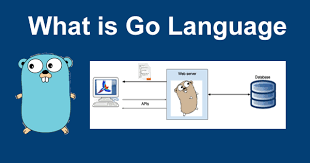Mint Ubuntu 使用 docker compose 创建容器 {#mint-ubuntu-%E4%BD%BF%E7%94%A8-docker-compose-%E5%88%9B%E5%BB%BA%E5%AE%B9%E5%99%A8}
本文介绍了如何在Linux系统上安装Docker和docker-compose,配置国内镜像源,使用Dockerfile创建基础镜像,以及如何通过docker-compose.yml管理服务,包括启动、停止和删除容器,以及端口映射和自启动设置。
1.安装 docker docker-compose {#1.%E5%AE%89%E8%A3%85-docker-docker-compose}
sudo apt install docker.io
sudo apt-get install docker-compose
sudo usermod -aG docker $USER
sudo systemctl daemon-reload
sudo systemctl restart docker
2.配置国内 docker 镜像源 {#2.%E9%85%8D%E7%BD%AE%E5%9B%BD%E5%86%85-docker-%E9%95%9C%E5%83%8F%E6%BA%90}
修改/etc/docker/daemon.json,增加或者修改以下配置:
sudo su
vim /etc/docker/daemon.json
{
"registry-mirrors": \[
"https://docker.mirrors.ustc.edu.cn",
"https://hub-mirror.c.163.com",
"https://docker.m.daocloud.io",
"https://ghcr.io",
"https://mirror.baidubce.com",
"https://docker.nju.edu.cn"
\]
}
`配置好以后重启docker
sudo systemctl daemon-reload
sudo systemctl restart docker`
- 假设 镜像是 ubuntubt:1.0 {#3.-%E5%81%87%E8%AE%BE-%E9%95%9C%E5%83%8F%E6%98%AF-ubuntubt%3A1.0}
创建 docker-compose.yml
version: '3'
services:
wm: #服务的名字可以改
image: ubuntubt:1.0 #这里是拉取镜像的地址
container_name: wm173 #冒号后面是容器的名字,可以随意更改。
command: /sbin/init #乌班图
privileged: true #与ROOT权限
restart: always #开机自启动容器
ports:
- "522:22" #需要开放的端口522是映射端口22是容器内的端口
- "580:80" #需要更多可以自己添加修改
- "588:88" #需要更多可以自己添加修改
volumes:
- ./hosts:/home/hosts #映射的文件夹目录,可以添加多个,./hosts会在运行docker-compose.yml时候创建
4.创建 mkdir -p $HOME/NEW_DOCKER {#4.%E5%88%9B%E5%BB%BA-mkdir--p-%24home%2Fnew_docker}
把docker-compose.yml 放到$HOME/NEW_DOCKER
启动容器 以后每次启动执行这条命令,如果docker-compose.yml 添加了restart: always折不需要
启动 cd $HOME/NEW_DOCKER \&\& docker-compose up -d
停止 cd $HOME/NEW_DOCKER \&\& docker-compose stop
`删除 cd $HOME/NEW_DOCKER && docker-compose down --volumes`
 51工具盒子
51工具盒子